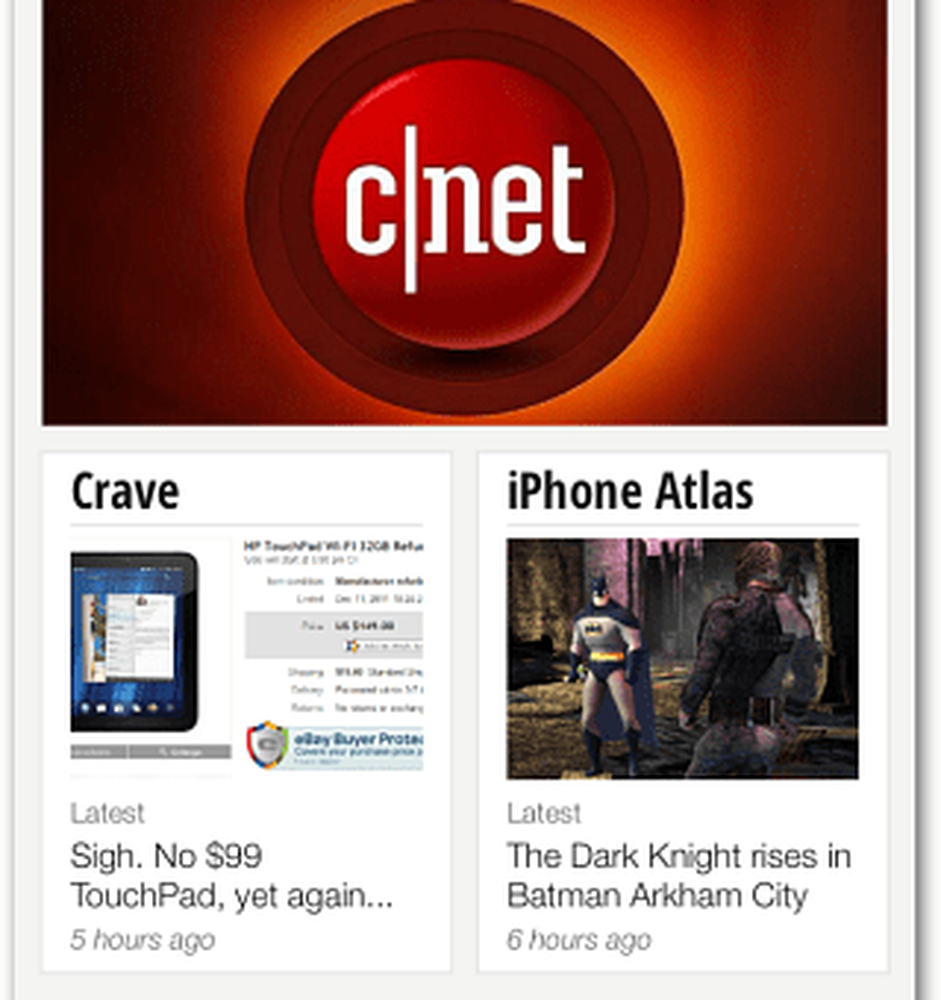Google Currents muestra el contenido de forma hermosa en tu tableta
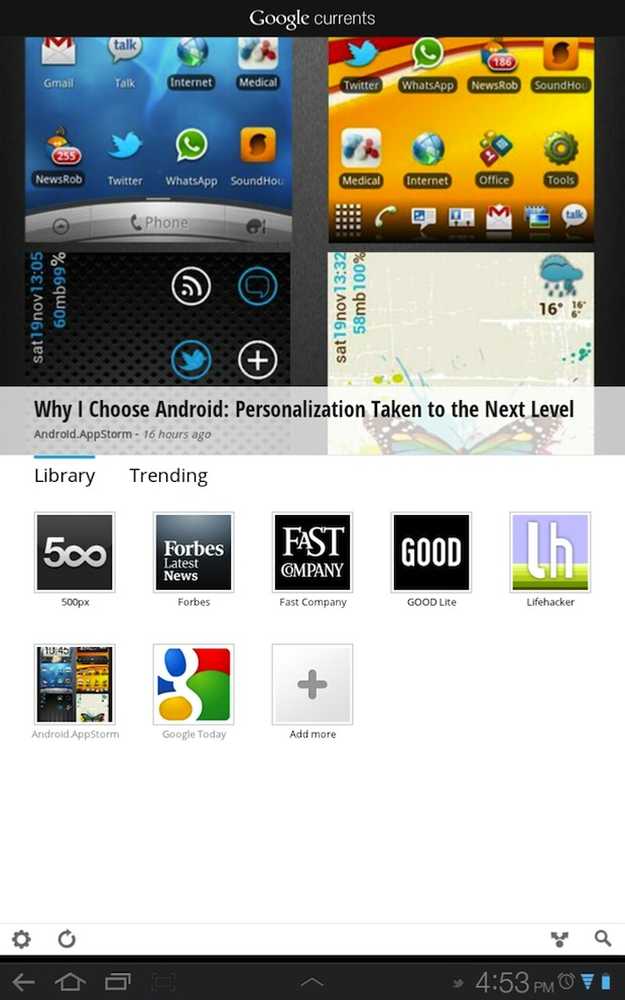
Cuando tenía un iPad, una de mis características favoritas era una aplicación llamada Flipboard, que muestra sus fuentes RSS en un estilo de periódico de excelente apariencia. Es una aplicación realmente hermosa y una de las únicas que echo de menos ahora que estoy usando la Galaxy Tab. Hace unos días, Google Currents se lanzó en Android Market, afirmando ser una forma rápida y limpia de leer publicaciones en su tableta y teléfono. La curiosidad (y la esperanza) me afectó y descargué la aplicación. A ver que encontré.
Desafortunadamente, Google Currents solo está disponible en los Estados Unidos por ahora..
Cuando comencé a usar Google Currents, tenía tres características principales que estaba buscando:
- Una gran manera de ver contenido
- Integración con Google Reader, y
- Una forma fácil de compartir historias directamente desde la aplicación.
Corrientes pretende apoyar a los tres.
La interfaz
Tan pronto como abrí la aplicación, supe que mi primer criterio se cumplió. La aplicación está increíblemente bien diseñada y es muy fácil de navegar. La primera vez que lo abres, te dan un recorrido rápido, luego se coloca en la aplicación..
La pantalla principal es autoexplicativa. Hay un control deslizante de las historias recientes de sus publicaciones, y justo debajo de eso hay una lista de íconos para todas sus publicaciones y un área para las historias que son tendencias en Google en ese momento. Después de probar la interfaz tanto en mi tableta como en mi teléfono, debo decir que se adapta muy bien a la pantalla del dispositivo. No me sentía limitado ni atestado al usar la aplicación en mi HTC Incredible..
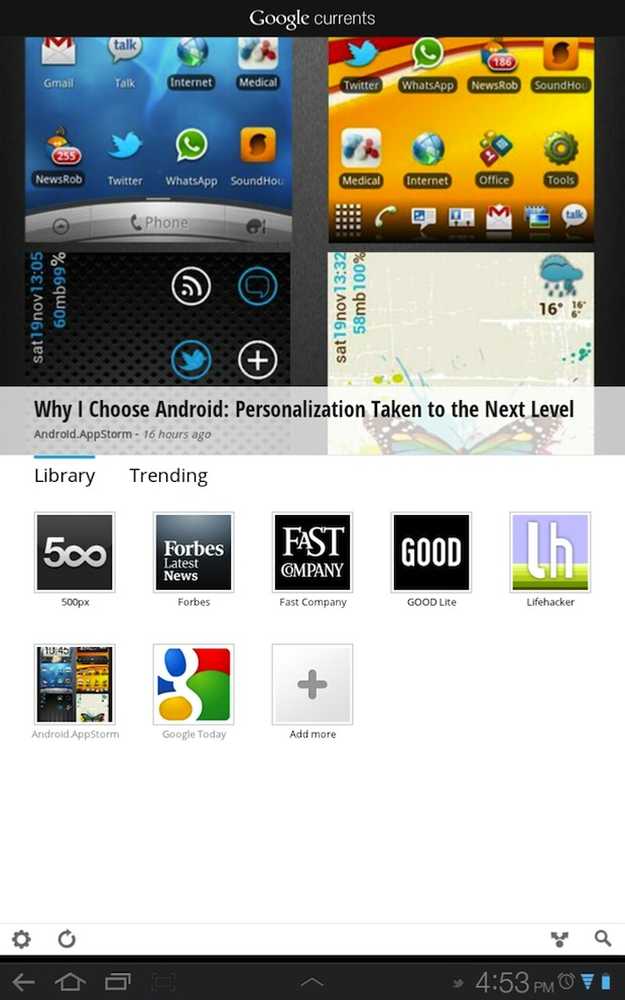
Google Currents Inicio
Todos los controles de la aplicación están ubicados convenientemente en la parte inferior de la pantalla, sobre los botones de control del dispositivo. Desde la pantalla de inicio, tienes Ajustes, Actualizar, Compartir y Buscar. Por lo que puedo decir, la búsqueda solo busca artículos de las publicaciones que ha agregado. Hablando de…
Agregando Publicaciones
Añadir publicaciones es increíblemente fácil. Presiona el ícono "Agregar más" en el área de Publicaciones y luego navega por las categorías. Hay algunos tipos diferentes de contenido.
La primera es una edición de Editores: contenido diseñado específicamente para Corrientes. Obtienes un diseño de periódico o revista para el contenido, completo con una cabecera o imagen principal y un icono personalizado para tu pantalla de inicio en Corrientes. Obtendrá eso para Forbes, Techcrunch, Saveur, Popular Science, Good y un puñado de otros editores. Este es el tipo de contenido que me entusiasma ver más. Hay algunas publicaciones que realmente espero que lleguen a Currents.
Heck, hay incluso algunos que pagaría, pero más sobre eso más adelante.
También hay blogs y feeds, que puede agregar buscando o conectándose a Google Reader y capturando feeds desde allí. Parece que no puede simplemente agregar de forma masiva todos sus feeds de Reader, pero en realidad prefiero esto, ya que no necesariamente quiero leer todos mis feeds como un periódico / revista. Una vez que tire del blog / feed, Currents agregará un ícono derivado de una de las imágenes de la última publicación de ese feed. Este es un toque realmente agradable, aunque creo que si pudieran tomar el favicon, eso sería aún mejor; sin embargo, sé que esto no es posible para los sitios web que usan un agregador de feeds, como FeedBurner, para su RSS.
PD. Ese es el número 2 de mi criterio que Currents ha cumplido.!
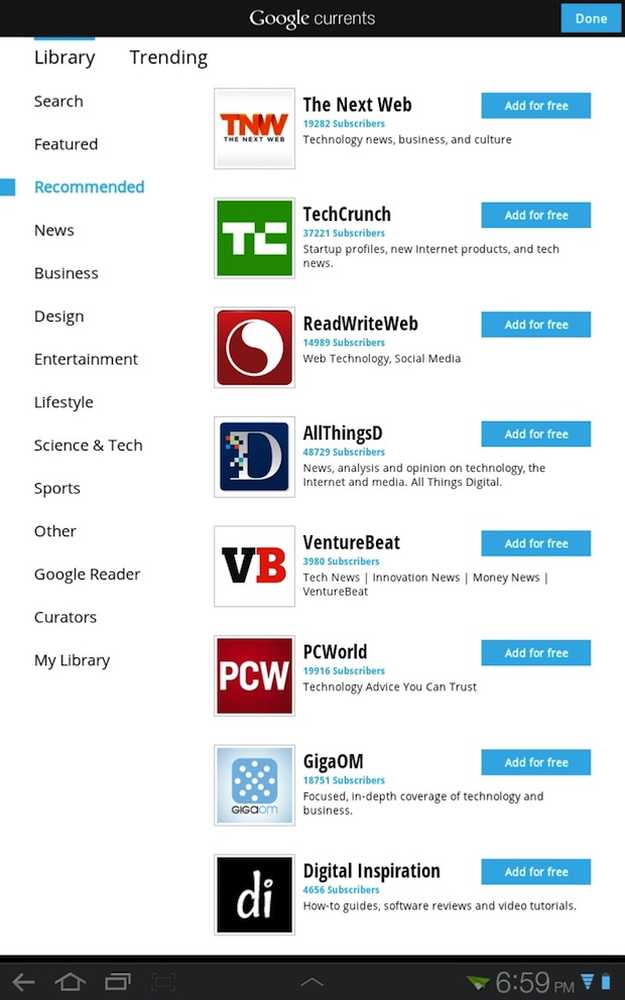
Agregando Publicaciones
Viendo contenido
Puede ver cualquier contenido presionando su icono en la pantalla de inicio de la aplicación. Con el contenido de la edición de Publisher, puede obtener un encabezado con categorías / secciones e historias principales para ver. Con las fuentes de blog, simplemente verá una lista de historias en el orden en que aparecen en la fuente..
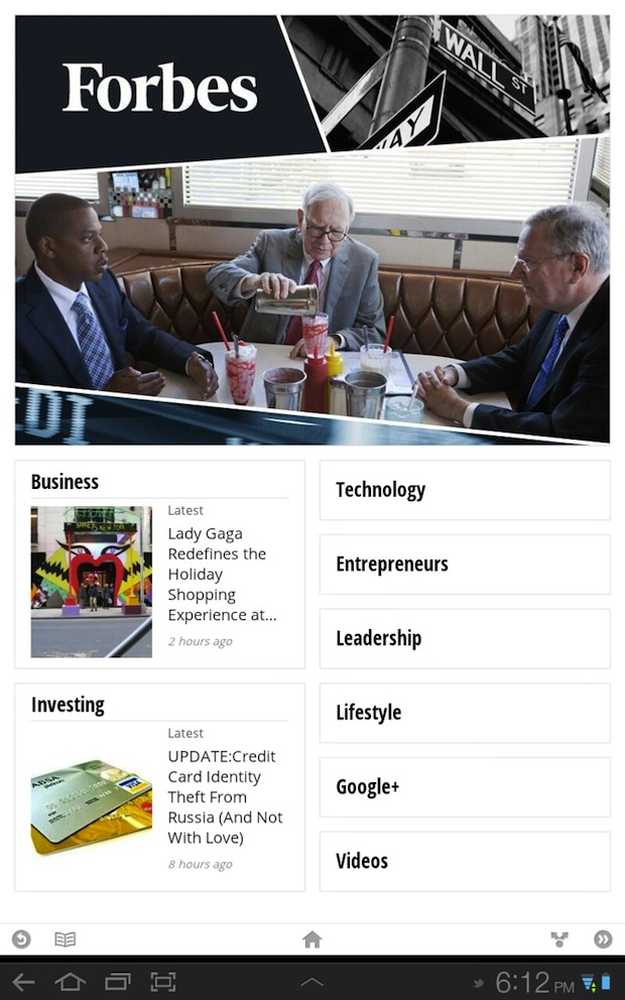
Editor de contenido de edición
Una vez que presionas una historia, te lleva a un diseño de 2 columnas como verías en un periódico o una revista, y pasas de derecha a izquierda para pasar a páginas diferentes. Si desliza mientras ve la última página de un artículo, irá al siguiente artículo.
Me encanta la tipografía que usaron para las historias. Se ve perfecto: está limpio y bien espaciado, y las columnas tienen el tamaño perfecto de canal. Se puede decir que se dedicó mucho tiempo a obtener esta página de la manera correcta. Cuando toque una de las imágenes del artículo, se mostrará una versión más grande que puede pellizcar para hacer zoom. También puedes deslizar el dedo hacia la izquierda o hacia la derecha para ver otras imágenes en el mismo artículo. Es un buen toque.
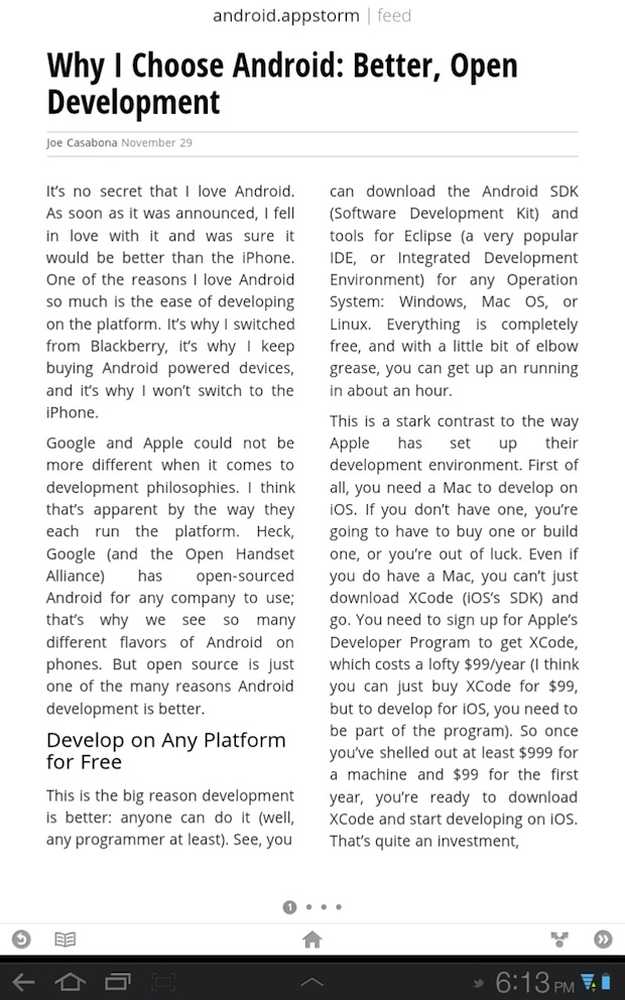
Vista del artículo (y promoción descarada)
Si solo desea ver una vista rápida de las historias de la fuente, puede tocar el ícono del periódico en la parte inferior izquierda para que aparezca una lista de este tipo, una característica inteligente, especialmente si está buscando un artículo específico y desea encontrarlo rapidamente.
¿La mejor parte? Currents sincroniza automáticamente tu biblioteca para uso sin conexión.
Compartir contenido
Desde que se cumplieron mis dos primeros criterios, eso deja el último, compartir artículos desde la aplicación. Currents integra la funcionalidad de uso compartido de Android (realmente agradable), y utilicé esto para probar el contenido compartido en tres redes sociales: Twitter, Facebook y Google.+.
Twitter fue bastante sencillo, al igual que compartir cualquier otro enlace en Twitter: mostró el título y un enlace al artículo. Lo mismo ocurrió con Google+, pensé que realmente preferiría publicar el enlace como un enlace, no solo una publicación, para que pueda ver una vista previa del artículo en su flujo de Google+. Facebook parecía tener más problemas, produciendo resultados inconsistentes con diferentes canales RSS. El contenido de la edición del editor parecía funcionar bien.
Estoy algo en la cerca de si me gustaría o no ver el soporte nativo para compartir en la aplicación. Por un lado, es probable que obtenga resultados más consistentes y no tenga que depender de ninguna aplicación de terceros que el usuario pueda tener; sin embargo, si el usuario utiliza Facebook, es probable que tenga una aplicación que le permita compartir. Si el usuario no usa Facebook, casi le está forzando la funcionalidad, y no olvidemos que esto requeriría más trabajo para los desarrolladores cuando ya existe una solución decente..
Pensamientos finales
Realmente me encanta esta aplicación. Es el reemplazo perfecto para la aplicación Flipboard del iPad y, en cierto modo, es más agradable. Por ejemplo, la última vez que usé Flipboard, compartir (si recuerdo bien) no fue tan bueno. Google hizo un trabajo increíble al entregar contenido al usuario, y puedo ver un sinfín de posibilidades para esta aplicación, incluida la difusión de contenido pago de editores impresos como la revista .net y más. Definitivamente pagaría las suscripciones de revistas entregadas a Google Currents. La interfaz es hermosa, tiene una gran integración con Reader y hace que sea muy fácil encontrar editores, y aunque compartir no es perfecto, la funcionalidad está ahí. Recomiendo encarecidamente que revises esta aplicación, especialmente si tienes una tableta.!